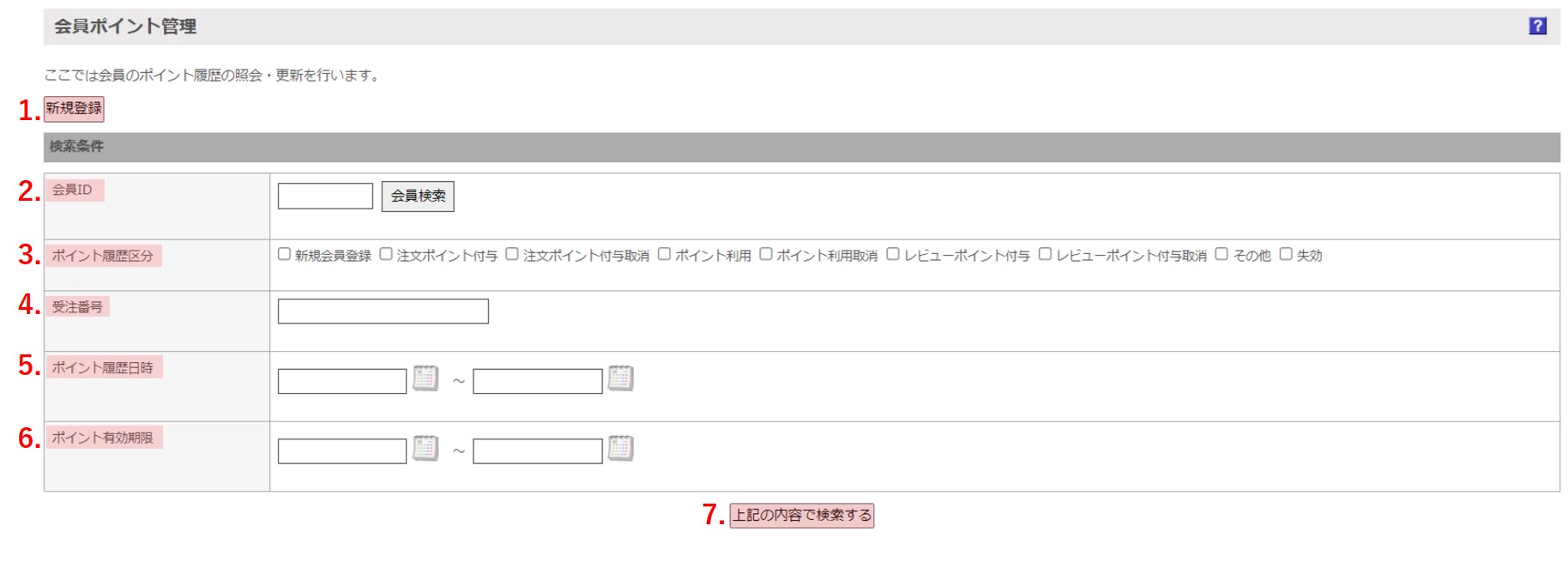会員ポイント管理
機能概要
会員に付与(または付与取消)したポイントを、検索したり一覧表示できる機能です。
会員に対してポイントを付与したい場合や、すでに付与したポイントの編集・削除も本画面から行うことができます。
ポイント有効期限の算出方法の設定によって、表示される項目が異なります。
本マニュアルページは、ショップ管理ツールのメニュー構成が以下となっている店舗様向けのページです。
会員・お問い合わせ管理
└会員管理
└会員ポイント管理
該当しない店舗様は、本画面の操作について、こちらのマニュアルページをご確認ください。
項目説明
(1)該当会員が保持するポイントの有効期限を、レコード単位で管理する設定の場合
1.[新規登録]
会員ポイント履歴登録(変更)画面に遷移します。
2.会員ID
登録されているポイント情報に紐づく会員IDを検索条件として指定します。
入力欄の横の[会員検索]ボタンを押下すると、別ウィンドウで、会員データ検索/一覧画面が開きます。
3.ポイント履歴区分
登録されているポイント情報のポイント履歴区分を検索条件として指定します。区分は複数選択することが可能です。
・新規会員登録
・注文ポイント付与
・注文ポイント付与取消
・ポイント利用
・ポイント利用取消
・レビューポイント付与(『商品レビュー』オプションご利用時のみ表示されます)
・レビューポイント付与取消(『商品レビュー』オプションご利用時のみ表示されます)
・その他
・失効
4.受注番号
登録されているポイント情報に紐づく受注番号を検索条件として指定します。
5.ポイント履歴日時
登録されているポイント情報のポイント履歴日時を検索条件として指定します。
6.ポイント有効期限
登録されているポイント情報のポイント有効期限を検索条件として指定します。
7.[上記の内容で検索する]
上記2.会員ID~6.ポイント有効期限までの各検索条件で、店舗全体のポイント情報を検索します。
検索結果は以下のように表示されます。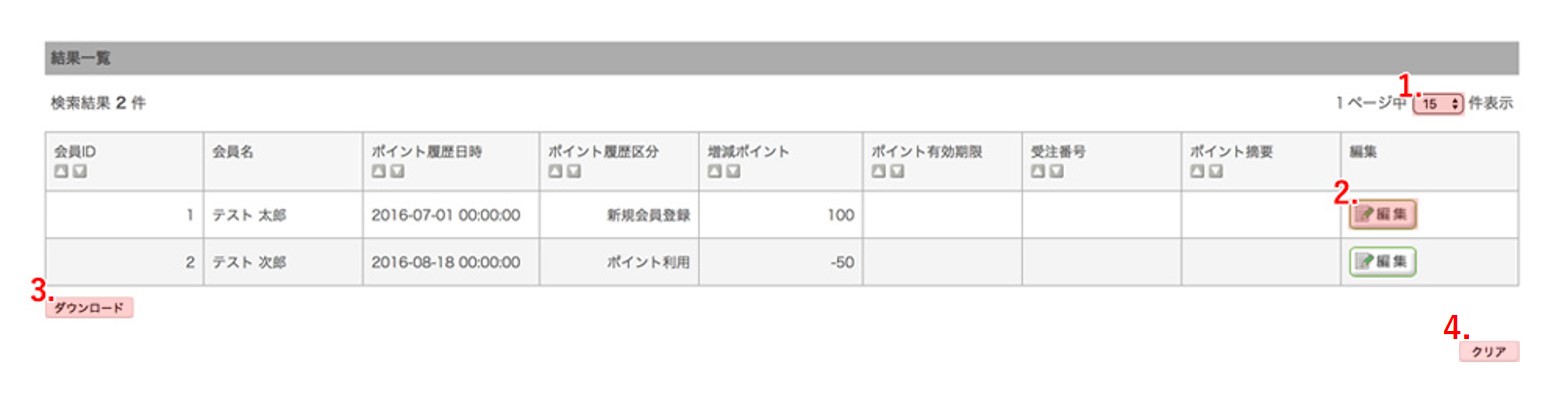
検索結果一覧でのポイント有効期限の表示について、増減ポイントが1以上のポイントレコードのみ有効期限が
表示されます。
増減ポイントが0以下の場合、有効期限が設定されていても検索結果一覧では有効期限は非表示となります。
1.表示件数の選択
検索結果を一度に何件表示させるか、プルダウンで選択することができます。
初期状態は15件に設定されており、5,15,30,50,100,200,500件の中から選択が可能です。
2.[編集]
該当ポイントの会員ポイント履歴変更画面に遷移します。
3.[ダウンロード]
現在検索結果として表示されているポイント情報すべてを、CSVファイルとしてダウンロードします。
4.[クリア]
検索条件に入力されている内容をクリアし、結果一覧を非表示とします。
項目説明
(2)該当会員が保持する総ポイント数を、一律の有効期限で管理する設定(1会員につき1つの有効期限)の場合
1.[新規登録]
会員ポイント履歴登録(変更)画面に遷移します。
2.会員ID
登録されているポイント情報に紐づく会員IDを検索条件として指定します。
入力欄の横の[会員検索]ボタンを押下すると、別ウィンドウで、会員データ検索/一覧画面が開きます。
3.ポイント履歴区分
登録されているポイント情報のポイント履歴区分を検索条件として指定します。区分は複数選択することが可能です。
・新規会員登録
・注文ポイント付与
・注文ポイント付与取消
・ポイント利用
・ポイント利用取消
・レビューポイント付与(『商品レビュー』オプションご利用時のみ表示されます)
・レビューポイント付与取消(『商品レビュー』オプションご利用時のみ表示されます)
・その他
・失効
4.受注番号
登録されているポイント情報に紐づく受注番号を検索条件として指定します。
5.レビューID
登録されているポイント情報に紐づくレビューIDを検索条件として指定します。
6.ポイント履歴日時
登録されているポイント情報のポイント履歴日時を検索条件として指定します。
7.ポイント有効期限
登録されているポイント情報が登録された時点の、ポイント有効期限を検索条件として指定します。
「会員のポイント有効期限管理用のレコードを表示する」にチェックを入れると、その会員のポイント有効期限を管理する
レコードのみ表示されます。
会員のポイント有効期限を管理するレコードは、検索結果一覧では有効期限が赤字で表示されます。
8.ポイント取消フラグ
登録されているポイント情報の有効期限のポイント取消フラグを検索条件として指定します。
9.[上記の内容で検索する]
上記 2.会員ID~8.ポイント取消フラグまでの各検索条件で、店舗全体のポイント情報を検索します。
検索結果は以下のように表示されます。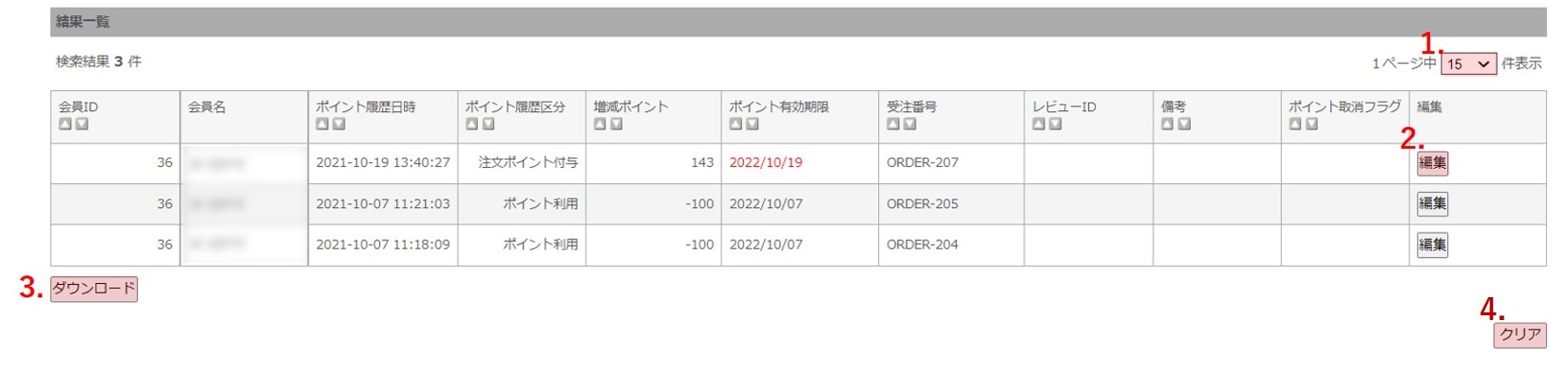
検索結果一覧でのポイント有効期限の表示について、ポイント履歴区分が「注文ポイント付与」「新規会員登録」
「ポイント利用」「レビューポイント付与」「その他(増減ポイントがプラス)」のいずれかのポイントレコードのみ
有効期限が表示されます。
上記以外のポイント履歴区分の場合、有効期限が設定されていても検索結果一覧では有効期限は非表示となります。
1.表示件数の選択
検索結果を一度に何件表示させるか、プルダウンで選択することができます。
初期状態は15件に設定されており、5,15,30,50,100,200,500件の中から選択が可能です。
2.[編集]
該当ポイントの会員ポイント履歴変更画面に遷移します。
3.[ダウンロード]
現在検索結果として表示されているポイント情報すべてを、CSVファイルとしてダウンロードします。
会員のポイント有効期限を管理するレコード(検索結果一覧で有効期限が赤字で表示されているレコード)については、
ダウンロードしたCSV内「会員ポイント最終有効期限フラグ」の項目に「1」が入ります。
4.[クリア]
検索条件に入力されている内容をクリアし、結果一覧を非表示とします。
当ページの記載内容は、標準機能に関するものです。
機能に関するカスタマイズをされている場合にはこの限りではありません。